El Manual Definitivo Para Comunicarte Con Tu Apple Watch

Por cuestiones externas, a veces nos damos cuenta de que vamos a llegar tarde a un evento, cita, etc. y nos encontramos con la necesidad de avisar rápidamente y de forma sencilla desde cualquier lugar o situación, así que hoy en nuestro blog te vamos a enseñar cómo aprovechar tu Apple Watch al máximo para comunicarte.
Con Apple Watch se han acabado estos problemas, ya que puedes estar en contacto con todos los tuyos sin la necesidad de utilizar tu dispositivo móvil.
En iPadizate te enseñaremos todo lo relacionado con la comunicación desde tu dispositivo de muñeca, lo cual te puede resultar muy útil si alguna vez prevés que vas a llegar tarde a algún sitio y no dispones en ese preciso momento de tu iPhone.
Desde agrupar a todos tus contactos favoritos en un solo botón de acceso hasta crear un nuevo mensaje dictando lo que quieras decir, son algunas de las cosas que a continuación te vamos a explicar así que… sigue leyendo!
Cómo Configurar y Utilizar La App "Friends"
La aplicación “Friends” ya viene incorporada en tu Apple Watch y tan sólo tienes que presionar el botón lateral para poder acceder a ella, por defecto Apple Watch ya tendrá a tu disposición almacenados y programados todos los contactos. Esta función resulta de lo más sencilla para acceder a ellos, hacer una llamada o enviar un mensaje con tan solo presionar en el icono de la aplicación.

Cómo Organizar Nuestros Mensajes y Correos
El Apple Watch resulta ser de lo más útil a la hora de enviar y gestionar mensajes de texto o voz sin la necesidad de utilizar tu iPhone. No solo puede leer iMessages y textos normales, sino que además los podrás responder.
Puedes dictar un nuevo mensaje usando el asistente Siri, enviar un mensaje de audio o incluso elegir entre una infinidad de animaciones emoji. Si por otro lado lo que tienes es el correo, lo puedes leer íntegramente desde la aplicación “Mail app” incluso pasarlo a tu iPhone para leerlo después con tan solo deslizar tus dedos.
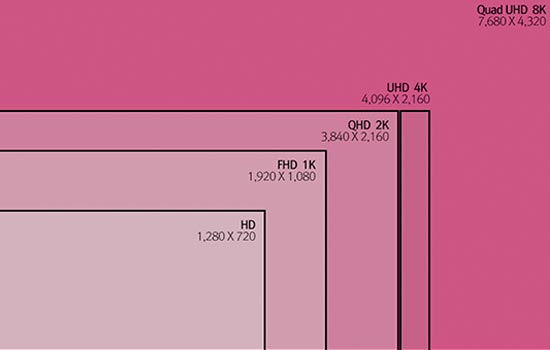
Cómo Gestionar Nuestras Llamadas y Mensajes de Voz
Tal vez una de las prestaciones más interesantes que nos ofrece el reloj de Apple es la de gestionar nuestras llamadas, en iPadizate ya te contamos cómo realizar llamadas desde tu Apple Watch pero lo más importante es que nuestro dispositivo de muñeca puede mantener en espera cualquier llamada importante que hayamos recibido para luego pasarla a tu iPhone y contestar con un simple “tap”.
Si por el contrario necesitas tener acceso a algún contacto de manera rápida puedes volver a utilizar la aplicación “Friends” para poder visualizar al completo todos los datos que necesitemos en ese preciso momento.
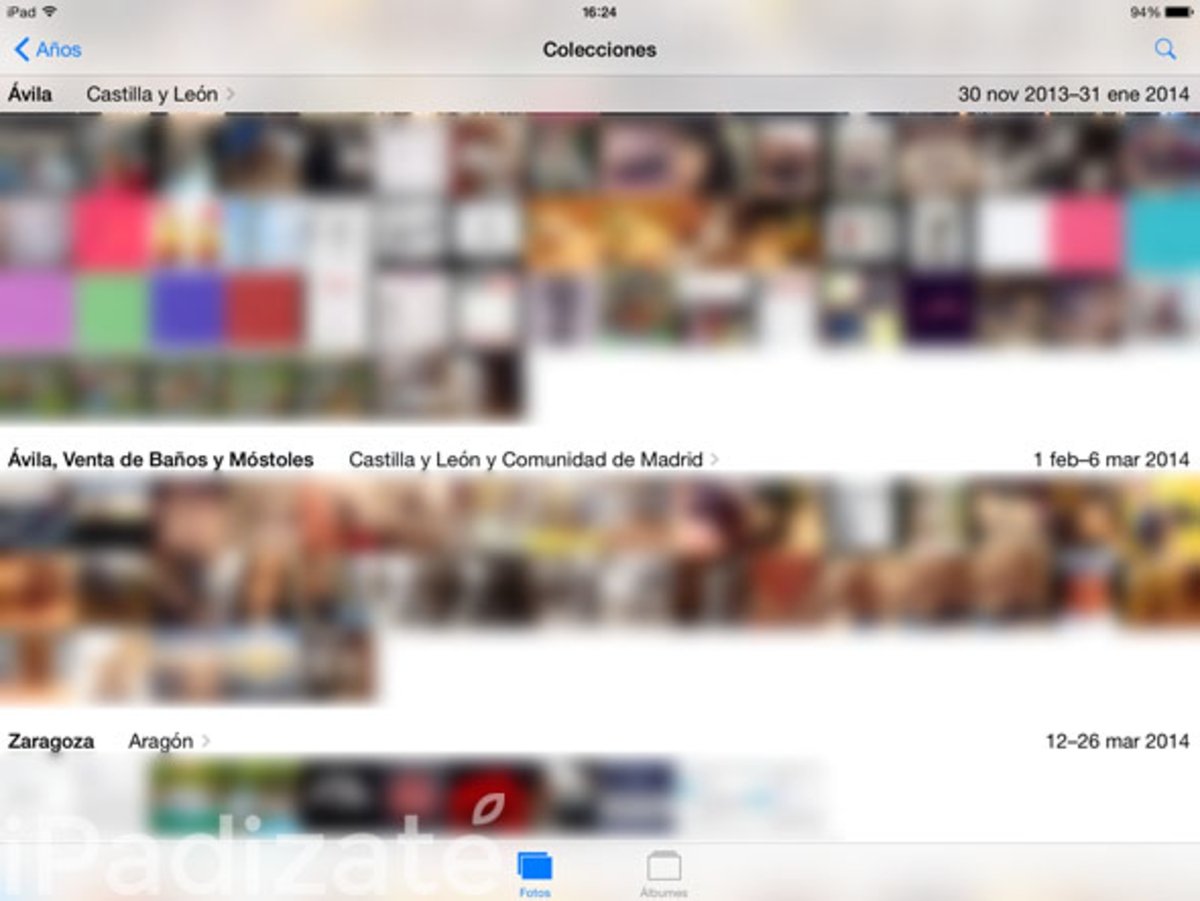
Cómo Compartir Tu Ritmo Cardíaco Con Tus Contactos
Apple Watch puede leer y almacenar nuestro ritmo cardíaco por razones de salud o deporte, pero también lo puede compartir en forma de arco vibratorio de un dispositivo a otro con la finalidad de que nuestros contactos puedan verlo. Para hacerlo, sigue estos sencillos pasos:
- Presiona la ruedecilla digital en tu Apple Watch para acceder a la aplicación "amigos"
- Selecciona el amigo o contacto al que le quieras enviar tu ritmo cardíaco
- Haz "tap" en el icono de "Digital Touch" que se encuentra abajo y en el centro de la pantalla y podrás enviar tu ritmo cardíaco a otro contacto que también disponga de un Apple Watch
- Coloca suavemente dos dedos encima de la pantalla. Verás una animación que simulará fielmente el latido de tu corazón tanto tiempo como tengas los dedos encima de ella.
- Mientras tengas los dedos colocados en pantalla tu ritmo cardíaco se enviará automáticamente al contacto seleccionado.
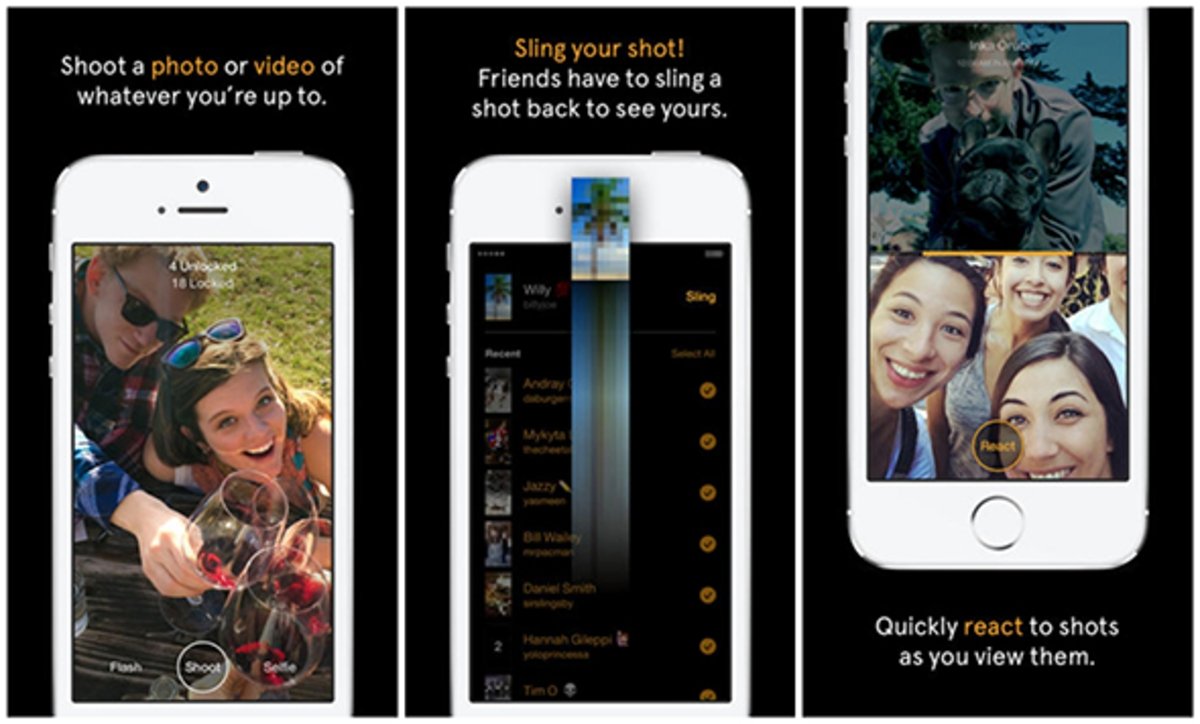
Cómo Responder Llamadas desde Apple Watch
A veces responder a una llamada urgente es de lo más prioritario sobre todo si tenemos algo entre manos o estamos ocupados. Apple Watch nos permite responder cualquier llamada de una manera sencilla y efectiva que nos será de gran utilidad en caso de emergencia:
- Con tu Apple Watch colocado, levanta tu muñeca o haz "Tap" en la pantalla (si no tienes la opción de muñeca activada en tu dispositivo) para ver si tienes alguna llamada entrante.
- Presiona el botón verde para responder
- Cuando hayas acabado de hablar, presiona el botón rojo para desconectar y colgar

Cómo Escuchar los mensajes de voz en tu Apple Watch
Escuchar los mensajes de voz es otra de las utilidades de las que dispone nuestro nuevo dispositivo de muñeca, la ventaja es que al ser portable, podemos escucharlos en cualquier momento y lugar. Si todavía no sabes cómo hacerlo, aquí te contamos como:
- Abre la aplicación del teléfono en tu Apple Watch
- Presiona en "Mensajes de voz"
- Presiona una vez más en los mensajes de voz que quieras escuchar
- Aprieta el botón "Play"
- El mensaje de voz empezará a reproducirse automáticamente. Puedes utilizar cualquiera de los botones que hay en pantalla para pausar el mensaje, rebobinarlo o incluso hacer un avance rápido

Cómo Enviar un Dibujo o Boceto a Tus Contactos Con Apple Watch
No sólo de mensajes y llamadas vive el Apple Watch, una de las utilidades más divertidas de las que disponemos en nuestro reloj digital es la de dibujar, Ya sea para hacer un garabato como para dibujar algo más específico, esta aplicación te interesa. Descubre en los siguientes pasos cómo hacerlo:
- Presiona el botón lateral en tu Apple Watch para abrir la aplicación que contiene tu círculo de amistades
- Utiliza la ruedecilla digital para seleccionar el contacto o amigo al que le quieres enviar el dibujo
- Presiona el icono del dedo
- Dibuja cualquier cosa que se te ocurra o aquello que tenías pensado enviar. Cuando hayas acabado tu dibujo se enviará automáticamente al contacto que habías seleccionado préviamente.

Cómo Responder Rápidamente Un mensaje En Tu Apple Watch
Responder un mensaje rápidamente es a veces una prioridad, ya sea por trabajo, alguna razón familiar o simplemente ocio responder rápido es una cuestión urgente. Si sigues leyendo nuestro "pequeño" tutorial no tendrás que preocuparte por responder de manera rápida y efectiva cualquier mensaje nunca más:
- Desliza hacía abajo tus dedos desde la parte de arriba de la pantalla de tu Apple Watch
- Presiona en el icono de mensajes
- Levanta tu muñeca cuando notes una vibración en tu dispositivo, si es un mensaje de texto, verás una pequeña introducción del mismo con el nombre del contacto que lo ha enviado.
- Mantén tu muñeca levantada durante unos segundos para ver el mensaje completo. Si no puedes visualizar todo el mensaje, deberías tener activada la privacidad de notificaciones. Si es así, presiona para ver mejor todo el mensaje
- Haz "scroll" a través del mensaje deslizando tus dedos encima de él o bien utiliza la ruedecilla digital para poder ir visualizándolo al completo
- Cuando hayas visto todo el mensaje, presiona en "responder" y dile "Hola" a Siri. Si por el contrario no quieres hablar con el asistente, siempre puedes utilizar la manecilla lateral presionándola y contestar "responder mensaje"
- Por otro lado, si presionas el icono "responder" podrás ver una serie de sugerencias y respuestas personalizables incluyendo entre ellas animaciones "emoji" en 3D
- Para enviar un mensaje sugerido, presiona en las respuestas pre-escritas
- Para enviar una animación "emoji", simplemente presiona el icono del mismo símbolo
- Para enviar un mensaje personalizado o de voz, presiona el icono del micrófono
- Después de que hayas escogido qué tipo de mensaje enviar, presiona "enviar" o saluda a Siri diciendo "Hola Siri, enviar"
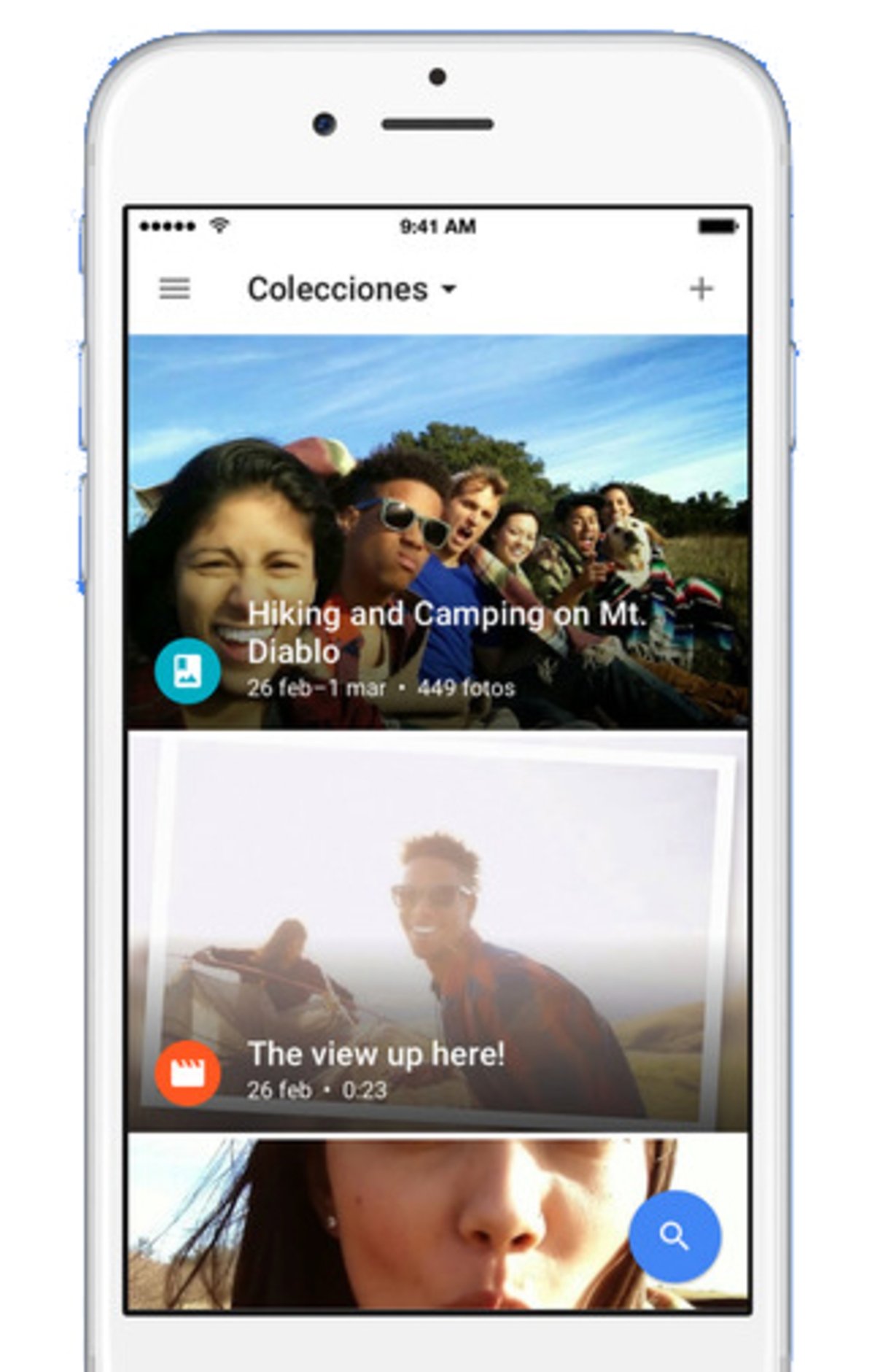
Cómo Enviar Notas De Audio Desde Tu Apple Watch
Los mensajes de texto y las animaciones "emoji" resultan perfectas a la hora de enviar cualquier tipo de mensaje, pero a veces la falta de tiempo o de paciencia hace que esta tarea resulte bastante tediosa y complicada. Para que esto no pase más desde nuestro Apple Watch podemos enviar mensajes de voz, descubre cómo hacerlo:
- Abre la aplicación de mensajes en tu Apple Watch presionando el icono correspondiente o diciendo a Siri "Abrir mensajes". A partir de aquí, tienes dos maneras de empezar una conversación:
- Presiona en cualquier mensaje que tengas abierto y luego vuelve a presionar en "Responder"
- Presiona firmemente para crear un nuevo mensaje, añade a un contacto y luego presiona una vez más en "crear mensaje" para empezar
- Presiona el icono del micrófono para empezar a grabar, cuando hayas acabado presiona "Hecho"
- Presiona la ondulación de voz que acabas de crear para enviar tu nuevo mensaje de voz
- También puedes responder cualquier mensaje entrante con un mensaje de voz presionando en "responder" y siguiendo los pasos "3" y "4"
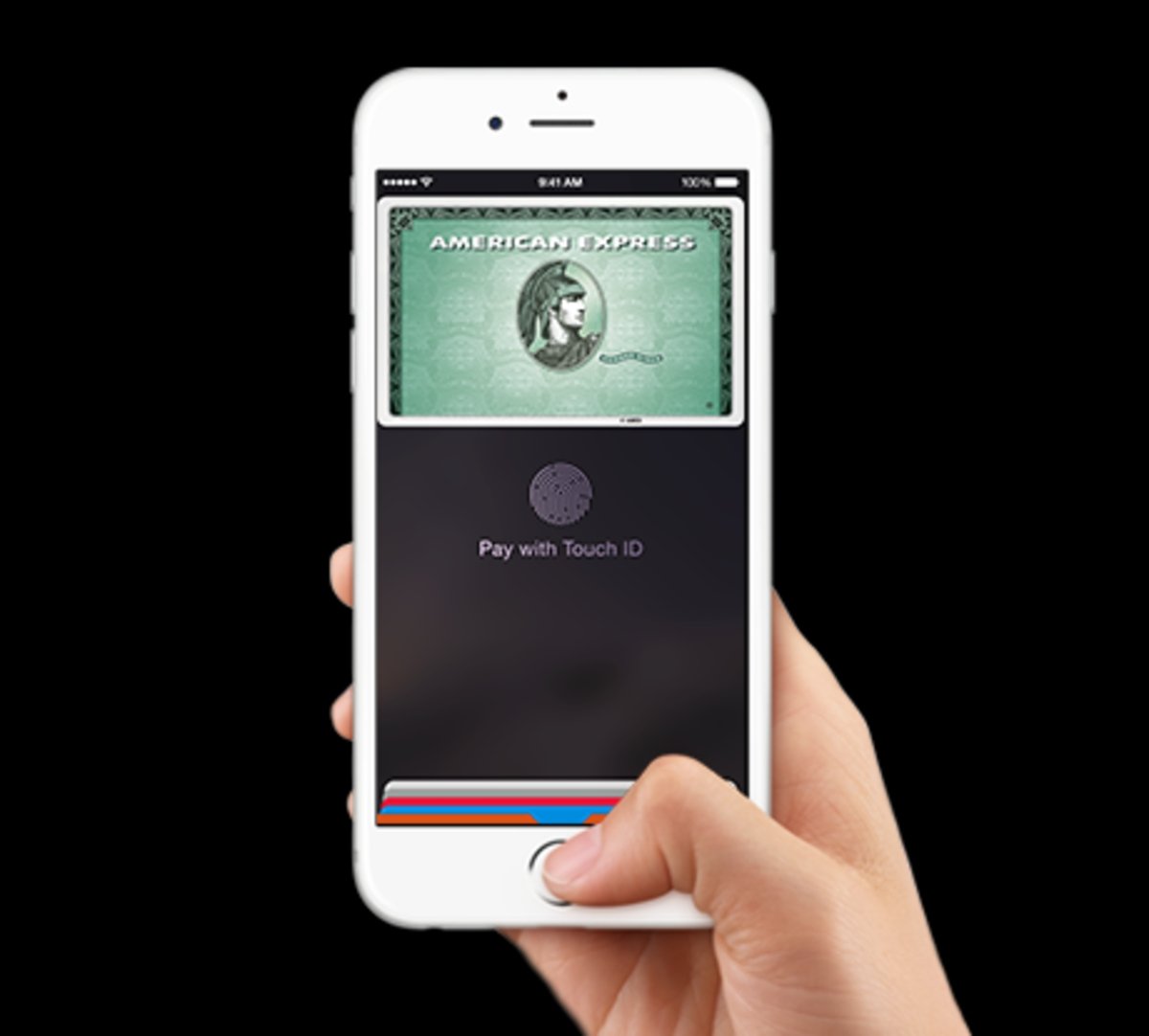
Como puedes ver, el nuevo dispositivo de Apple nos hace la vida tecnológica un poquito más fácil, dejando al alcance de nuestra mano un sinfín de posibilidades que pueden resultar muy útiles dependiendo de la situación en la que nos encontremos, ayudándonos en todo momento de una manera simple y sencilla.
Puedes seguir a iPadizate en Facebook, WhatsApp, Twitter (X) o consultar nuestro canal de Telegram para estar al día con las últimas noticias de tecnología.